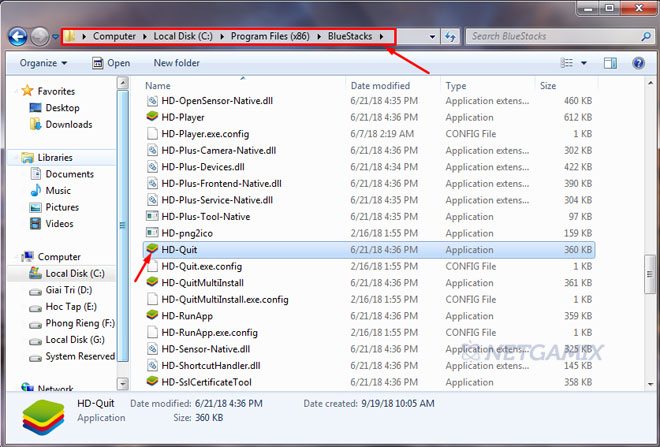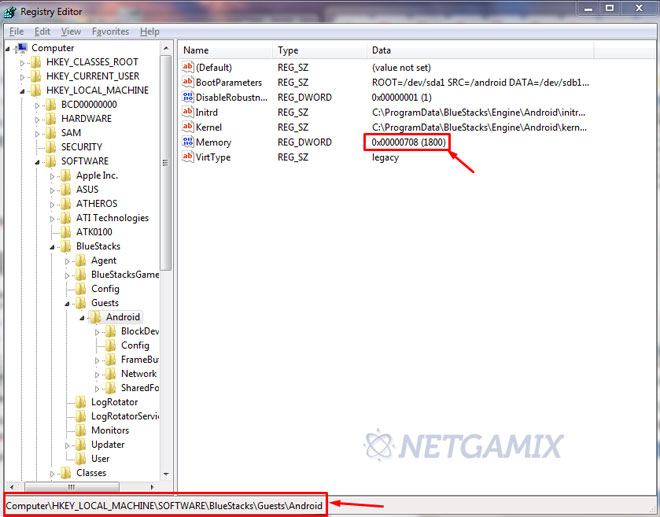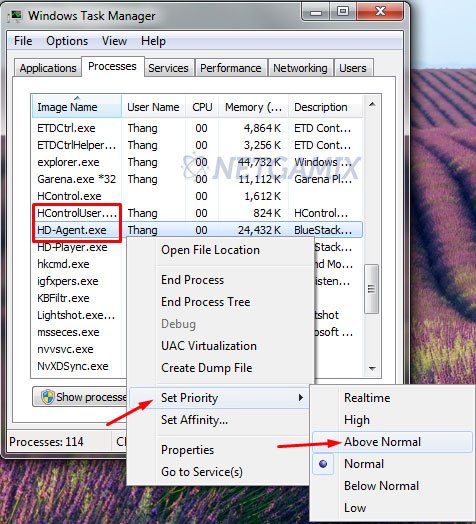Cách khắc phục lỗi bị chậm và tăng tốc giả lập Bluestacks
Bluestacks là 1 phần mềm giả lập Android không ai có thể không biết về sức mạnh cũng như khả năng tiện dụng của nó với hầu hết các máy tính hiện giờ. Là 1 phần mềm giả lập hỗ trợ người dùng cài đặt hay sử dụng những ứng dụng hoặc những trò chơi mà hot mà bạn đam mê trên thiết bị hệ điều hành Android của bạn. Nhưng vì vậy, muốn sử dụng phần mềm cũng khó khăn và kén chọn trong cấu hình máy tính của bạn sẽ xảy ra trường hợp là máy tính của bạn chạy chậm hơn cảm giác giật lag. Sau đây Gialap.com sẽ hướng dẫn bạn chi tiết khi gặp lỗi Bluestacks bị chậm và cách tăng tốc khi sử dụng phần mềm giả lập Android Bluestacks bằng cách tăng lưu lượng RAM để cho các bạn tham khảo rõ hơn và tìm hướng khắc phục.
Hướng dẫn sửa lỗi và tăng tốc giả lập Bluestacks
Bước 1 : Bạn cần phải thoát khỏi hoàn toàn trên Bluestacks bằng cách vào :
C->Program Files->BlueStacks
C->Program Files (x86)->BlueStacks
Bước 2 :Rồi nhấn vào file HD – Quit như sau:
Hoặc các bạn có thể tắt ở thanh Taskbar rồi chọn Quit. Lúc này Bluestacks đã tắt hoàn toàn và không hoạt động chúng ta sang bước 3.
Bước 3 : Ở phần Start ta nhập Run và gõ Regedit rồi bấm OK hoặc nhanh hơn ta dùng tổ hợp phím Window + R rồi gõ Regedit rồi bấm OK.
Bước 4 : Sau khi bấm OK cửa sổ Registry Editor xuất hiện chúng ta tiếp tục tìm theo đường dẫn sau để kiểm tra dung lượng mà Bluestacks sử dụng:
HKEY_LOCAL_MACHINE -> SOFTWARE -> BlueStacks -> Guest -> Android.
Bước 5 :
Bắt đầu chúng ta sẽ sửa và điều chỉnh dung lượng Ram bằng cách click chuột vào Memory. Lúc này cửa sổ nhỏ mới xuất hiện bạn có thể điều chỉnh hãy tick vào Decimal sau đó gõ dung lượng muốn thêm ở ô Value data và bấm OK.
Hoặc bạn có thể sử dụng 1 cách khác cũng làm tăng tốc khả năng giả lập chạy trên máy tính của bạn.
Bước 1 : Các bạn hãy khởi động phần mềm giả lập Bluestacks lên hoàn toàn, và bấm tổ hợp phím Ctrl + Alt + Delete để mở Start Task Manager hoặc bạn có thể Click chuột phải ở thanh Taskbar rồi chọn Start Task Manager.
Bước 2 : Sau khi cửa sổ Window Task Manager xuất hiện bạn chọn Processes, bạn kéo xuống và tìm những mục như HD – Agent.exe, HD – Player.exe.. sau đó bạn bấm chuột phải vào 1 trong những mục ấy chọn Set Priority và tick vào Above normal
Bước 3 : Sau khi bấm xong xuất hiện cửa sổ Task Manager, bạn chọn Change priority để xác nhận sau đó bạn Reset lại máy tính để kiểm tra. Hoặc bạn có thể tải phần mềm Bluestacks mới nhất và tiếp tục trải nghiệm.
Trên đây là bài viết của Androidmobileos hướng dẫn chi tiết về lỗi Bluestacks bị chậm và cách tăng tốc giả lập Bluestacks trên máy tính. Nếu máy tính của bạn có cấu hình ổn và tôn thờ chủ nghĩa dùng 1 phần mềm thì các bạn có thể tham khảo thêm giả lập Nox App Player, Koplayer hay cài Droid4x về để trải nghiệm thử, đều là những phần mềm được coi là tốt nhất hiện nay.